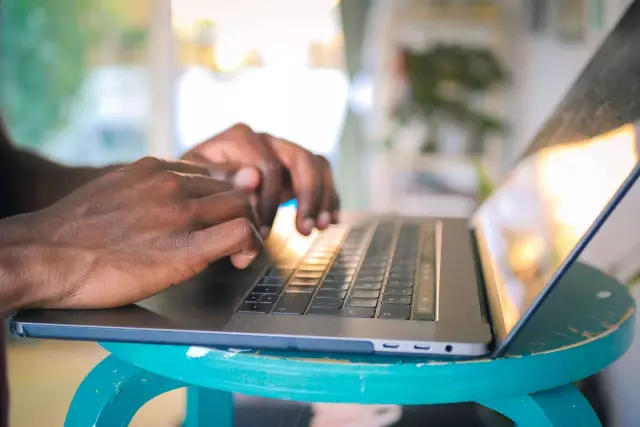По време на покупката вашият персонален компютър не работи с максимална мощност. Но можете самостоятелно, без помощта на професионален програмист, да подобрите производителността на вашия компютър.
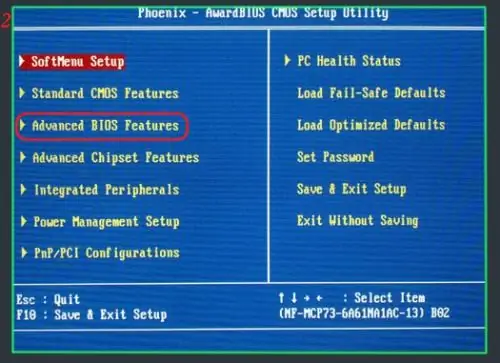
Инструкции
Етап 1
За да подобрите производителността на компютъра си, трябва да „овърклоквате“процесора. Можете да извършите тази операция чрез BIOS. Рестартирайте операционната си система и кликнете върху бутона „Изтриване“. В менюто, което се появява, трябва да намерите опцията, която отговаря за честотата на работа на паметта. Най-често този раздел се нарича Advanced Chipset Features или POWER BIOS Features, ако вашият компютър няма това име, проверете името на раздела, отговарящ за времето за памет в инструкциите.
Стъпка 2
Задайте минималната стойност. Това е необходимо, за да се избегне срив при овърклок на процесора. Сега намерете опцията AGP / PCI Clock в BIOS на вашия персонален компютър и задайте стойността равна на 66/33 MHz.
Стъпка 3
Отворете функциите POWER BIOS. Тя отговаря за честотата на FSB (за скоростта на процесора). Започнете да увеличавате стойността с 10 MHz. Запазете параметрите и рестартирайте системата. Проверете стабилността на процесора с помощта на програмата CPU-Z. Ако всичко функционира правилно, увеличете честотата с още 10 MHz. Следвайте тази процедура, докато нормалната работа на процесора не бъде засегната. След това намалете стойността с 10 MHz и запазете.
Стъпка 4
За да подобрите производителността на вашия персонален компютър, трябва да дефрагментирате диска. Отидете на „Старт“- „Всички програми“- „Аксесоари“- „Системни инструменти“и изберете приложението „Дефрагментиране на файлове“. Посочете необходимия дял на виртуалния диск и кликнете върху бутона „Дефрагментиране“.
Стъпка 5
Можете да подобрите качеството на вашия компютър, като използвате Disk Cleanup. Отидете на "Моят компютър", щракнете с десния бутон върху желания виртуален диск и отворете "Properties". Кликнете върху връзката "Почистване на диска".